비디오 속도를 높이고 비디오를 2배 빠르게 만드는 방법 [PC/모바일/온라인]
비디오를 2배 빠르게 만들기 비디오 길이를 조정하고 튜토리얼 비디오의 대화 부분을 빠르게 진행하여 지루함을 줄이는 데 도움이 됩니다. 아마추어든 프로든 비디오를 2배속으로 만드는 방법을 배우는 것은 비디오 편집의 가장 간단한 단계입니다. 또한 편리한 편집 도구를 사용하면 절반의 작업도 완료할 수 있습니다. 따라서 다음 콘텐츠에서는 2X 비디오를 쉽게 만들 수 있는 4가지 실행 가능한 비디오 편집기를 제공합니다.
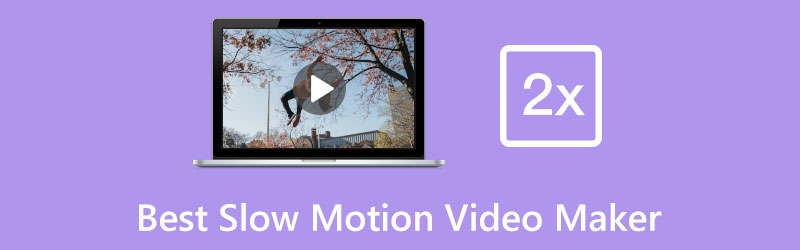
- 가이드 목록
- 1부: Windows/Mac에서 비디오 속도를 2배 빠르게 만드는 방법
- 2부: 온라인에서 2배속 비디오를 만드는 방법
- 3부: iOS/Android에서 2X 비디오를 만드는 방법
- 4부: 비디오를 2배 빠르게 만들기에 대한 FAQ
1부: Windows/Mac에서 비디오 속도를 2배 빠르게 만드는 방법
ArkThinker 비디오 컨버터 궁극 Windows와 Mac에서 비디오를 2배 더 빠르게 만드는 가장 좋은 방법입니다. 이 프로그램은 고급 도구를 사용하여 비디오를 편집할 때 세부 사항을 처리하는 데 도움이 됩니다. 비디오 속도를 2배로 높일 수 있을 뿐만 아니라 비디오를 세그먼트로 분할하고 비디오의 일부 속도를 높일 수도 있습니다. 이러한 정밀한 제어를 통해 비디오의 모든 부분의 속도를 쉽게 2배속으로 높일 수 있습니다.
- 다양한 옵션을 사용하여 비디오 속도를 정확하게 높이세요.
- 속도를 부분적으로 높이려면 비디오를 클립으로 자르세요.
- 비디오에 워터마크 추가 두 번째 편집을 피하세요.
- 과속영상의 싱크가 맞지 않는 문제를 해결해보세요.
무료로 다운로드하여 장치에 변환기를 설치하십시오. 그런 다음 실행하고 공구 상자 더 많은 비디오 편집 도구에 액세스하려면 기본 인터페이스의 버튼을 누르세요. 다음을 클릭하세요. 비디오 속도 컨트롤러 단추.
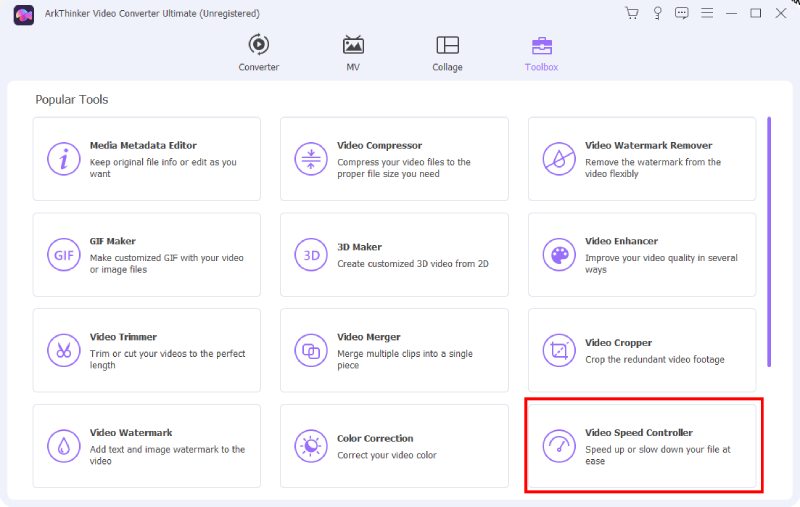
작은 창이 나타나면 컴퓨터에서 비디오를 가져오려면 해당 플러스 아이콘을 클릭해야 합니다. 그러면 비디오가 자동으로 재생되기 시작하고 비디오 아래에 다양한 속도 옵션이 있습니다. 그런 다음 2X 버튼을 클릭하면 동영상 속도가 2배 빨라집니다.

이제 비디오가 모두 설정되었습니다. 간단히 다음에 저장 왼쪽 아래 드롭다운 버튼을 클릭하고 2X 비디오의 대상 폴더를 선택하세요. 마지막으로 내보내다 종료하려면 오른쪽 모서리에 있는 버튼을 누르세요.

2부: 온라인에서 2배속 비디오를 만드는 방법
시중에는 많은 온라인 편집기가 있어 비디오를 2배 더 빠르고 원활하게 만들 수 있는 최고의 온라인 편집기가 무엇인지 혼란스럽게 만듭니다. 이 게시물은 당신을 위해 하나를 선택했습니다 - 클리디오 귀하의 비디오에 가장 쉬운 속도 변경 서비스를 제공합니다. ~에 클리디오의 공식 웹사이트에 접속하면 기기에서 동영상을 업로드할 수 있고, 구글 드라이브, 그리고 심지어 드롭 박스. 게다가, 비디오를 2배 빠르게 만드는 것 외에 비디오에 설정할 수 있는 최대 속도는 4X이며, 이는 다른 온라인 도구보다 상대적으로 빠릅니다. 속도를 높인 후 출력 비디오 형식을 변경할 수도 있습니다.
Clideo에서 비디오 속도를 2배로 만드는 방법
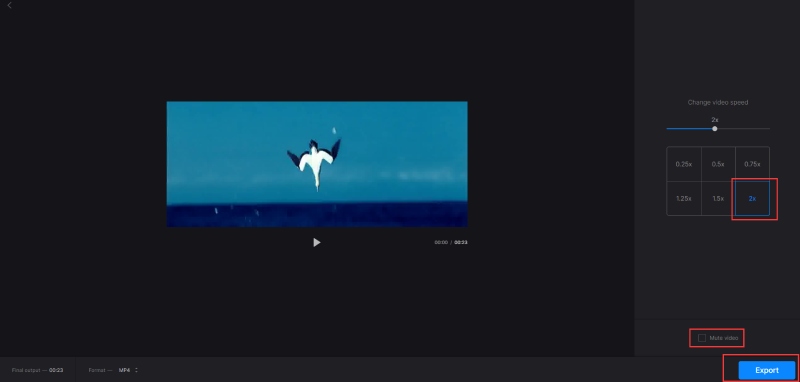
의 공식 홈페이지로 이동하세요. 클리디오. 다음을 클릭하세요. 도구 버튼과 모든 도구 단추.
찾기 스피드 비디오 도구를 클릭하고 클릭하세요. 다음을 클릭하여 동영상을 업로드하세요. 파일을 선택 단추.
동영상을 성공적으로 업로드하면 오른쪽에 속도 옵션이 표시됩니다. 다음을 클릭하세요. 2X 단추. 전에 확인란을 클릭할 수 있습니다. 비디오 음소거 음소거를 비활성화합니다.
마지막으로 내보내다 버튼을 눌러 2X 비디오를 장치에 저장합니다.
3부: iOS/Android에서 2X 비디오를 만드는 방법
휴대폰 카메라로 사물을 캡처하거나 녹화하는 팬이라면 비디오를 2배 더 빠르게 만들고 아무것도 자르지 않고 지속 시간을 줄일 수 있는 편리한 비디오 편집 소프트웨어가 반드시 필요합니다. iMovie와 InShot은 각각 iOS와 Android 사용자에게 훌륭한 선택입니다. iOS/Android에서 비디오를 2배속으로 만드는 방법을 알아보려면 아래의 자세한 단계를 읽어보세요.
1. iMovie를 사용하여 비디오를 2배속으로 만드는 방법
아무런 질문도 없이, 아이무비 는 번거로움 없이 2X 비디오를 만들 수 있는 iOS 사용자를 위한 최고의 무료 편집기입니다. 한편, iCloud 동기화가 있는 경우 다음을 열 수 있습니다. 아이무비 Mac에서 앱을 사용하고 iPhone에서 남겨둔 부분부터 계속 편집하세요. 다음과 같은 기타 간단한 편집 기능 동영상 뒤집기, 트리밍 및 배경 음악 추가도 가능합니다.
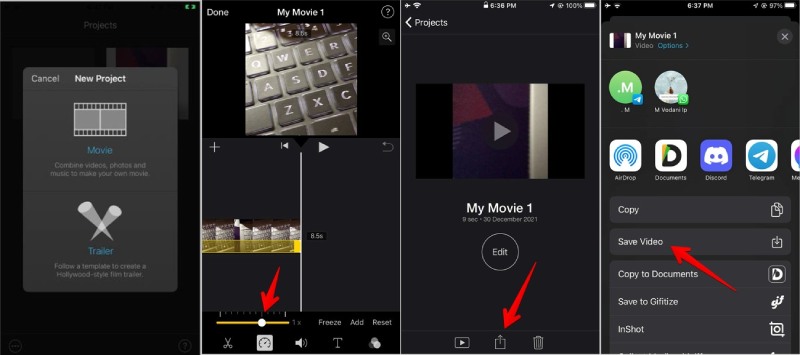
iPhone에서 iMovie를 열고 프로젝트 생성 단추. 그런 다음 선택 영화.
순간에서 비디오를 선택하고 영화 만들기 버튼을 눌러 확인하세요.
편집 화면에서 비디오 프레임을 탭하여 편집 도구를 활성화하세요.
탭하세요. 속도 아래 버튼을 누르면 슬라이더 바가 나타납니다. 슬라이더를 2X 속도로 가장 오른쪽으로 드래그합니다.
탭하세요. 완료 버튼과 공유하다 버튼을 눌러 비디오를 완료하고 iPhone에 저장하세요.
2. InShot에서 비디오를 2배속으로 만드는 방법
인샷 Android의 전문 비디오 편집기입니다. 2X 비디오를 만드는 것은 여러분에게 매우 쉬운 일이 될 것입니다. 인샷 휴대전화에 설치되었습니다. 기타 고급 기능, 멋진 필터 및 놀라운 후광 효과도 단순히 비디오 속도를 높이는 것보다 창의력을 높일 수 있습니다.
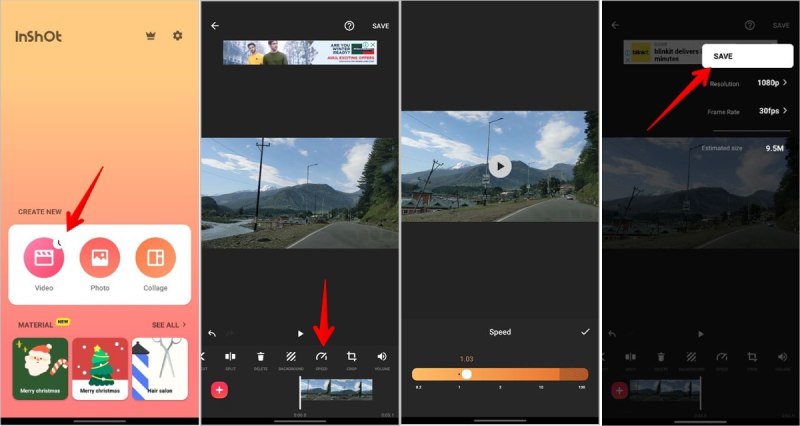
설치 후 열어주세요 인샷 휴대전화에서 동영상 메인 화면의 버튼,
다음으로 새로운 버튼을 눌러 새 프로젝트를 만들고 비디오를 가져옵니다.
탭하세요. 속도 로딩 후 화면 하단의 버튼을 클릭하세요. 슬라이더 막대를 끌어 2배속을 선택합니다.
그런 다음 체크 아이콘을 눌러 속도를 확인해야 합니다. 그런 다음 구하다 위의 버튼을 클릭하고 해상도를 선택하여 완료하세요.
4부: 비디오를 2배 빠르게 만들기에 대한 FAQ
추가 앱 없이 Android에서 동영상을 2배 빠르게 만드는 방법은 무엇입니까?
일부 Android 휴대폰에는 사용자가 동영상 속도를 높일 수 있는 편집 기능이 내장되어 있습니다. 갤리 2X 속도로. 예를 들어, Saung 휴대폰을 사용하는 경우 다음으로 이동할 수 있습니다. 갤러리 임의의 동영상을 열면 편집하다 연필 아이콘이 있는 버튼입니다. 편집 화면에서 속도 버튼을 클릭하고 2X 속도를 선택하면 비디오 속도가 2배 빨라집니다.
워터마크 없이 비디오를 2배 빠르게 만들 수 있는 무료 온라인 도구가 있습니까?
물론이죠. 비록 클리디오 위에 언급한 대로 워터마크 없이 작업을 저장하려면 Pro 플랜을 구입해야 합니다. 다음과 같은 다른 무료 온라인 편집자가 많이 있습니다. 어도비 익스프레스와 123APPS. 이 두 가지 모두 빠른 처리 속도로 워터마크 없이 작업을 내보낼 수 있습니다.
비디오의 일부만 속도를 높여 비디오를 2배 빠르게 만드는 방법은 무엇입니까?
위에 언급된 편집자들은 모두 웹사이트나 프로그램에 비디오 트리머/컷터가 있으므로 귀하의 요구 사항을 모두 충족할 수 있습니다. 예를 들어, iMovie에서는 먼저 비디오에서 특정 부분을 잘라내고 해당 부분만 속도를 높일 수 있습니다. 속도를 높인 후 나머지 부분과 병합하여 비디오로 결합할 수 있습니다.
결론:
성공적으로 학습할 수 있기를 바랍니다. 비디오 속도를 2배로 만드는 방법 이 게시물을 읽은 후. 여러 개의 서로 다른 장치가 있는 경우 위에서 언급한 방법을 모두 사용할 수 있습니다. 최소한 그 중 하나를 시도하고 장치를 실행하여 지금 시작하십시오.
이 게시물에 대해 어떻게 생각하시나요? 이 게시물을 평가하려면 클릭하세요.
훌륭한
평가: 4.9 / 5 (기준 158 투표)
관련 기사
- 영상을 편집하다
- Adobe After Effects 2022에서 비디오 클립을 자르는 방법 알아보기
- iPhone에서 쉽게 비디오 속도를 늦추세요 [보너스 팁]
- TikTok 동영상 속도를 높이는 방법을 배우는 3가지 간단한 방법
- TikTok에서 비디오를 다듬는 방법을 배우기 위한 상세 가이드
- iMovie에서 비디오를 자르는 방법을 배우는 데 도움이 되는 유용한 팁
- iPhone에서 비디오를 자르고 비디오의 일부를 잘라내는 방법
- 최고의 슬로우 모션 비디오 제작자 5개에 대한 간략한 검토
- 비디오 속도를 쉽게 2배 빠르게 만드는 4가지 방법
- 비디오 속도를 늦추고 슬로우 모션 비디오를 만드는 방법 2022
- 슬로우 모션 비디오 제작을 위한 최고의 슬로우 모션 카메라 및 앱



